株式会社PassFab
【PassFab iPhone Unlock】公式サイト:https://bit.ly/3k7gAk7
【PassFab iPhone Unlock】は1月13日より最新バージョン3.1.0に更新しました。このバージョンでは、いくつかのバグが修復され、【スクリーンタイムパスコードを削除する】機能も最適化しました。
iPhoneの不具合の解消や、紛失の際の悪用防止の他、譲渡・売却時にデータを削除したり、画面ロックのパスコードを忘れた際に新しい端末として再設定したりするために、iPhoneを工場出荷状態に戻す(初期化)ことが必要になる場合があります。しかし、日常的に行う操作ではないため、急遽対応が必要になった際に手間取ってしまうこともあるのではないかと思います。この記事では、iPhoneを工場出荷状態に戻す4つの方法をご紹介しますので、状況に応じてスムーズに対応できるよう、ぜひ参考にしてください。
目次
iPhoneを工場出荷状態に戻すとどうなる?
iPhoneを工場出荷状態に戻す前の注意点は?
iPhoneを工場出荷状態に戻す方法は?
方法1:専門ソフトのPassFab iPhone UnlockでiPhoneを出荷状態に戻す【1番お勧め】
方法2:iPhoneの設定から出荷状態に戻す
方法3:iTunesで出荷状態に戻す
方法4:iPhoneを探すから出荷状態に戻す
まとめ
関連記事
iPhoneを工場出荷状態に戻すとどうなる?
iPhoneを工場出荷状態に戻すと、端末に保存されている写真や連絡先、音楽などの各種データの他、パスコードやWi-Fi、位置情報などの全ての設定が消去されます。また、最新バージョンのiOSが自動的にインストールされます。端末内のデータを全て消去して新しい端末として利用したい場合や、iOSに発生している一時的な不具合などを解消したい場合に役立ちます。なお、消去されたデータは、バックアップがあればすぐに復元することが可能です。
iPhoneを工場出荷状態に戻す前の注意点は?
まず、iPhoneを工場出荷状態に戻すと、端末内のデータが全て消去されますので、iCloudまたはiTunesなどを利用して必ずバックアップデータを作成しておくようにしましょう。また、「iPhoneを探す」をオンにしたままiPhoneを初期化してしまうと、それまで利用していたApple IDでサインインしないと初期化後にそのiPhoneを利用できなくなることがあるため、特に端末を売却・譲渡する場合には、必ず「iPhoneを探す」機能をオフにしておいてください。その他、交通系ICカード(Suicaなど)を新しいiPhoneに引き継ぐには、旧端末の「Wallet」アプリからICカードを削除する必要がある点や、LINEのトーク履歴の引き継ぎには、LINEの設定画面からトーク履歴をバックアップしておく必要がある点などにご注意ください。
iPhoneを工場出荷状態に戻す方法は?
それでは、iPhoneを工場出荷状態に戻す4つの方法をご紹介します。
方法1:専門ソフトのPassFab iPhone UnlockでiPhoneを出荷状態に戻す【1番お勧め】
【PassFab iPhone Unlock】ダウンロード:https://bit.ly/3k7gAk7
まず、最もお勧めな方法が、専門ソフトのPassFab iPhone Unlockを利用して、iPhoneを短時間で簡単に初期化する方法です。対象のiPhoneとパソコンさえ手元に用意できれば、端末のパスコードやApple IDの入力が必要ないため、パスコードを忘れて画面ロックが解除できない場合にも利用できます。また、パソコンで操作を行うため、画面の不具合などが原因でタップ操作を正常にできない場合にも利用可能です。ステップごとにシンプルな操作手順が表示されるため、パソコン操作が苦手な方でもスムーズに初期化作業を進められます。
Step1:パソコンでPassFab iPhone Unlockを起動し、メニュー画面の「解除開始」ボタンをクリックします。
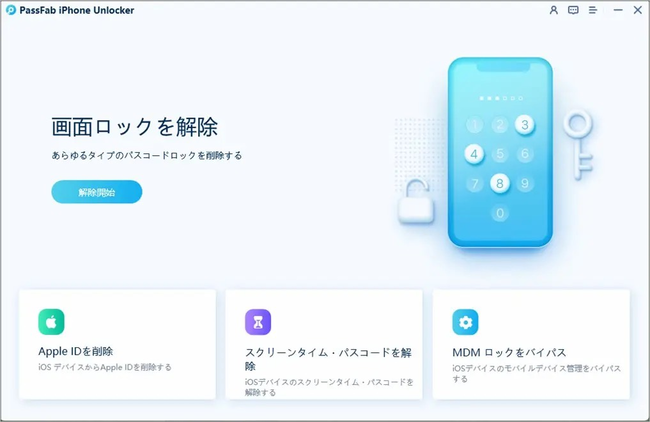
Step2:USBケーブルでパソコンとiPhoneをつないで、デバイスが認識されたら、「開始」ボタンが表示されますのでクリックします。
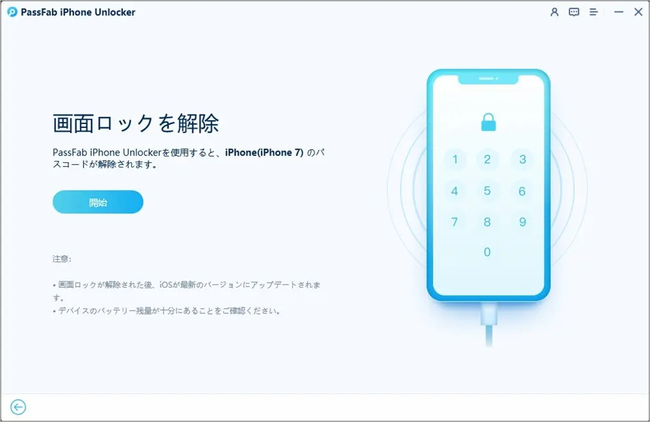
Step3:最新のiOSファームウェアが検出されますので、保存先を指定して、「ダウンロード」をクリックします。
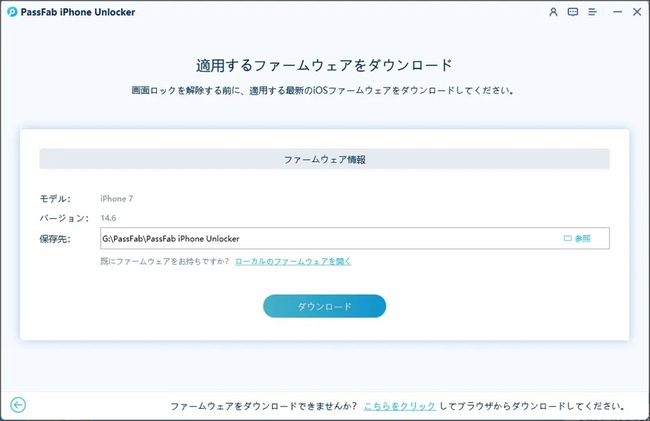
Step4:ファームウェアのダウンロードが完了したら、「解除開始」をクリックします。
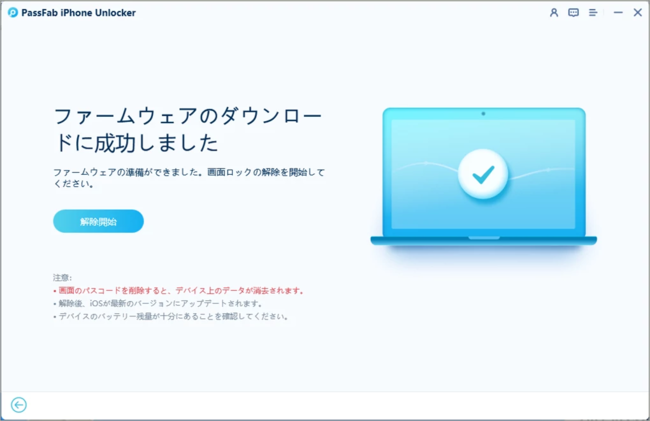
Step5:下記の画面が表示されたら完了です。

【PassFab iPhone Unlock】ダウンロード:https://bit.ly/3k7gAk7
方法2:iPhoneの設定から出荷状態に戻す
iPhoneが正常に操作できる状態の場合には、iPhoneの「設定」アプリからiPhoneを工場出荷状態に戻すことが可能です。
Step1:iPhoneの「設定」アプリを開き、「一般」>「転送またはiPhoneをリセット」>「すべてのコンテンツと設定を消去」>「続ける」の順にタップします。
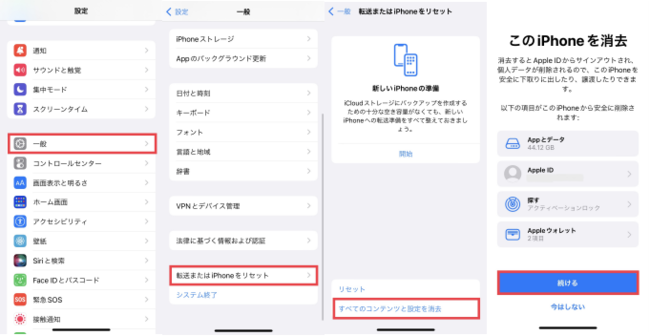
Step2:画面の指示に従って、パスコードの入力などを行います。
方法3:iTunesで出荷状態に戻す
続いて、iTunesでiPhoneを工場出荷状態に戻すことも可能です。ただし、この方法は、iPhoneの設定で「iPhoneを探す」機能がオフになっていないと利用できません。
Step1:パソコンでiTunesを起動して、USBケーブルでiPhoneを接続します。
Step2:左上に表示されるデバイスアイコン>「概要」>「iPhoneを復元」の順にクリックします。
Step3:確認画面が表示されますので、「復元」をクリックします。
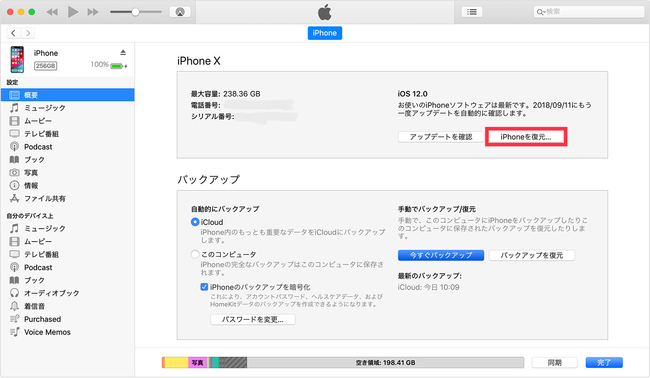
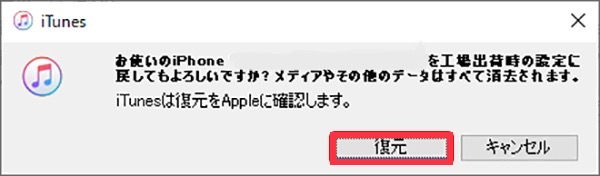
方法4:iPhoneを探すから出荷状態に戻す
iPhoneの設定で「探す」機能がオンになっている場合には、スマホやパソコンなどのブラウザーから「探す」機能を使ってiPhoneを強制的に初期化できます。この方法は、紛失時などに対象のiPhoneが手元にない場合にも利用できます。
Step1:スマホやパソコンなどのブラウザーで、https://www.icloud.com/#findにアクセスして、Apple IDでサインインします。
Step2:「すべてのデバイス」から、対象のiPhoneを選択します。
Step3:「iPhoneを消去」を選択して、画面の指示に沿ってApple IDとパスワードの入力などを行います。
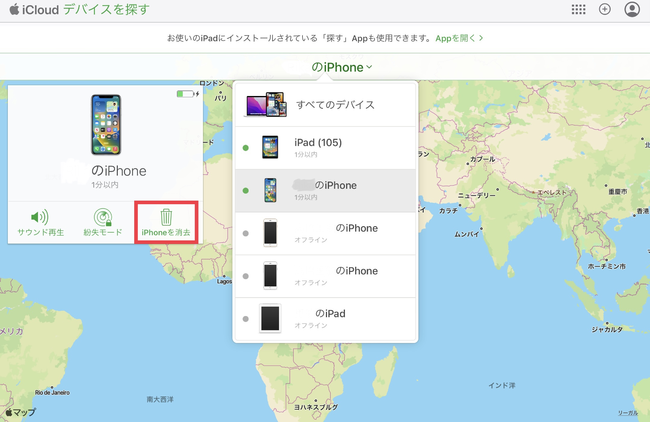
まとめ
この記事では、iPhoneを工場出荷状態に戻す方法をご紹介しましたが、「設定」アプリから操作が行えない場合には、専門ソフトのPassFab iPhone Unlockを利用する方法が簡単でお勧めです。PassFab iPhone Unlockは、iPhoneが手元にあれば、画面ロックの解除ができない場合でも、端末の設定に関わらずiPhoneを強制的に初期化できるため、さまざまなケースで役立ちます。パスコードやApple ID・パスワードの入力も不要です。なお、PassFab iPhone Unlockは、Apple ID・パスワードを強制的に削除する機能や、iPhoneのデータを維持したままスクリーンタイムパスコードをリセットする機能なども搭載している多機能なソフトですので、ぜひ利用してみてください。
関連記事
自宅でもiPhone 画面 ロックを解除する裏ワザ
https://www.passfab.jp/unlock-iphone/tips-to-unlock-iphone-screen.html
初期化せずにiPhone パスコードを解除する方法
https://www.passfab.jp/unlock-iphone/unlock-iphone-passcode-without-initialization.html
Apple IDパスワードが合ってるのにサインインできない場合の対処法【初心者でも簡単!】
https://www.passfab.jp/unlock-iphone/failed-to-unlock-apple-id-with-right-password.html




































